
في كثير من الأحيان في حياتك واجهنا الحاجة إلى تقليل الرسم أو الصورة. على سبيل المثال، إذا كنت بحاجة إلى وضع صورة لشاشة توقف على شبكة اجتماعية أو من المقرر استخدام الصورة بدلا من شاشة التوقف في المدونة.
تقليل الصور في فوتوشوب
إذا كانت الصورة مصنوعة من قبل المهنية، فإن وزنها يمكن أن يصل إلى عدة مئات من ميغابايت. هذه الصور الكبيرة غير مريحة للغاية في جهاز كمبيوتر أو استخدامها للنشر على الشبكات الاجتماعية. لهذا السبب قبل نشر صورة أو احفظه على الكمبيوتر، يستغرق الحد من ذلك. البرنامج الأكثر تقدما "لتحل مهمة اليوم لدينا هو Adobe Photoshop. بالإضافة إلى ذلك هو أنه ليس لديه أدوات فقط للحد من، ولكن من الممكن تحسين جودة الصورة.قبل تقليل الصورة في فوتوشوب، تحتاج إلى فهم ما هو - انخفاض. إذا كنت ترغب في استخدام الصور كخاصة، فمن المهم الالتزام بنسب معينة والحفاظ على الإذن المطلوب. أيضا، يجب أن تحتوي الصورة على وزن صغير (حوالي بضعة كيلومترات). يمكنك العثور على جميع النسب المطلوبة على الموقع الذي تخطط فيه لوضع "AVU". إذا كان في خططك في وضع الصور على الإنترنت والحجم والحجم المطلوب للحد من الأحجام المقبولة، فهذا هو، عند فتح لقطة، يجب ألا "تسقط" خارج إطار المتصفح. الحجم المسموح به لهذه الصور هو ما يقرب من بضع مئات من الكيلوبايت.
من أجل تقليل اللقطة للحصول على الصورة الرمزية وعرضها في الألبوم، ستحتاج إلى إجراء إجراءات مختلفة تماما. إذا قمت بتقليل صورة صورة الملف الشخصي، فستحتاج إلى قطع جزء صغير فقط. الصورة، كقاعدة عامة، لا يتم قطعها، فهي محفوظة تماما. إذا كانت الصورة المطلوبة تحتاج إلى حجم، ولكن مع وزنك كثيرا، يمكنك تفاقم الجودة. وفقا لذلك، ستكون هناك ذاكرة أقل لإنقاذ كل من البكسل. إذا استخدمت خوارزمية الضغط الصحيحة، فإن الصورة الأصلية ومعالجتها لن تختلف تقريبا.
الأسلوب 1: المحاصيل
قبل تقليل حجم الصورة في Photoshop، تحتاج إلى فتحه. للقيام بذلك، استخدم قائمة البرنامج: "فتح الملف" وبعد بعد ذلك، حدد موقع اللقطة على جهاز الكمبيوتر الخاص بك.
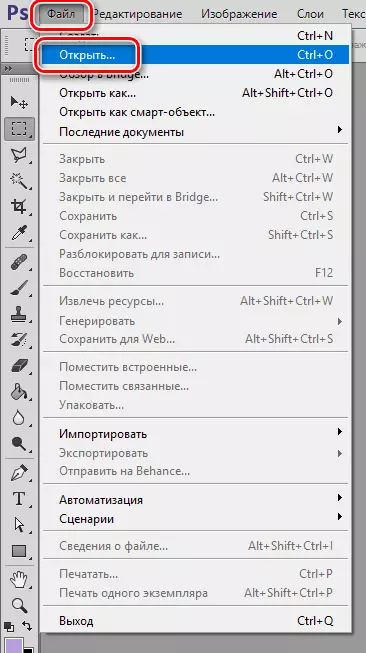
- بعد عرض الصورة في البرنامج، تحتاج إلى النظر في ذلك بعناية. فكر في ما إذا كانت هناك حاجة إلى جميع الكائنات الموجودة في الصورة. قطع الكائن بطريقتين. الخيار الأول هو أداة "الإطار".
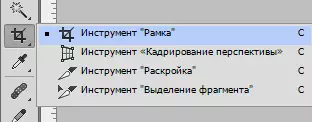
- بعد اختيار الأداة على قماش، ستظهر الشبكة، والتي يمكنك تحديد المنطقة التي سيقع المحتوى المطلوب. تطبيق التغييرات مع مفتاح Enter.

الخيار الثاني - أداة تطبيق "منطقة مستطيلة".

- نسلط الضوء على الصورة المطلوبة.

- انتقل إلى القائمة "صورة - صرخة".
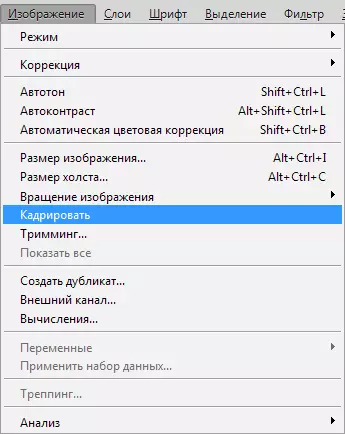
سيتم قطع جميع قماش على التحديد.

طريقة 2: وظيفة "حجم اللوحة"
إذا كنت في حاجة الى صورة الاقتصاص لأحجام محددة، مع إزالة الأجزاء المتطرفة، فإن عنصر القائمة تساعد: "حجم قماش" وبعد هذه الأداة لا غنى عنها إذا كنت بحاجة إلى إزالة شيء زائدة من حواف الصورة. هذه الأداة الموجود في القائمة: "صورة - حجم قماش".
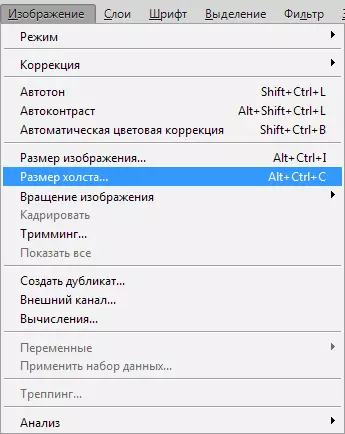
"حجم قماش" وهو الإطار الذي تتم الإشارة إلى المعلمات الموجودة في الصورة وتلك التي ستكون بعد التحرير. وسيكون من الضروري فقط لتحديد أي أبعاد التي تحتاج إليها، وتوضيح، والتي تحتاج الجانب لتكون اقتصاص الصورة. حجم يمكنك تعيين في أي وحدة مريحة لقياس (سم، ملم، بكسل، وما إلى ذلك). الجانب الذي تريد أن يبدأ التشذيب يمكن تحديد استخدام الحقل الذي تقع السهام. بعد يتم تعيين كافة المعلمات الضرورية، انقر فوق "حسنا" - المحاصيل سيحدث صورتك.
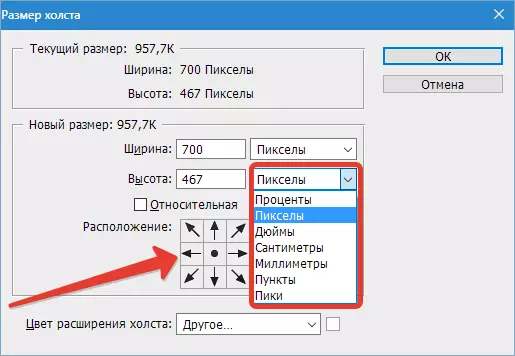
الطريقة 3: وظيفة "حجم الصورة"
بعد الصورة سيأخذ الأنواع التي تحتاج إليها، يمكنك البدء بأمان تغيير حجمها. للقيام بذلك، استخدم عنصر القائمة: "صورة - حجم الصورة".

في هذه القائمة، يمكنك ضبط أحجام الصورة، وتغيير قيمتها في الوحدة المرجوة من القياس. إذا قمت بتغيير قيمة واحدة، وسوف تتغير تلقائيا وجميع الآخرين. وهكذا، يتم حفظ أبعاد الصورة. إذا كنت في حاجة الى تشويه لقطة، استخدم رمز بين مؤشرات العرض والارتفاع.
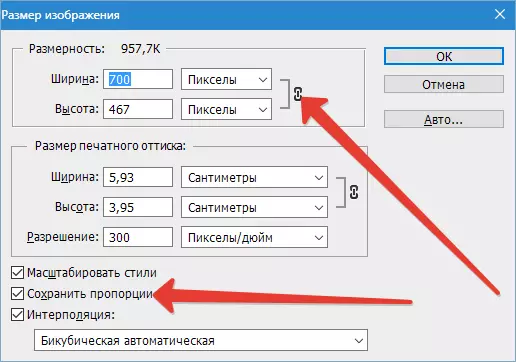
تعديل حجم الصورة ويمكن أيضا أن يتم تخفيض أو زيادة القرار (استخدام عنصر القائمة "إذن" ). تذكر، أصغر إذن الصورة، وانخفاض الجودة، ولكن يتحقق انخفاض الوزن.

حفظ وتحسين الصورة
بعد تثبيت كل ما يلزم من الأحجام والنسب، تحتاج إلى حفظ اللقطة. وبالإضافة إلى فريق "حفظ باسم" يمكنك استخدام أداة برنامج "حفظ للويب" تقع في عنصر القائمة "ملف".

الجزء الرئيسي من النافذة يأخذ الصورة. هنا يمكنك أن ترى أنه في نفس الشكل، الذي سيتم عرضه على شبكة الإنترنت. في الجزء الأيمن من واجهة، يمكنك تحديد معلمات مثل تنسيق الرقم ونوعيته. وارتفاع المؤشرات، وأفضل جودة الصورة. يمكنك أيضا تغيير نوعية كثيرا باستخدام القائمة المنسدلة. اخترت فيها أي قيمة مناسبة (منخفضة، الثانوي، عالية، أفضل) وتقييم نوعية. إذا كنت بحاجة إلى إصلاح بعض الأشياء الصغيرة في حجمها، واستخدام جودة وبعد في الجزء السفلي من الصفحة يمكنك ان ترى كم تزن الصورة في هذه المرحلة من التحرير.
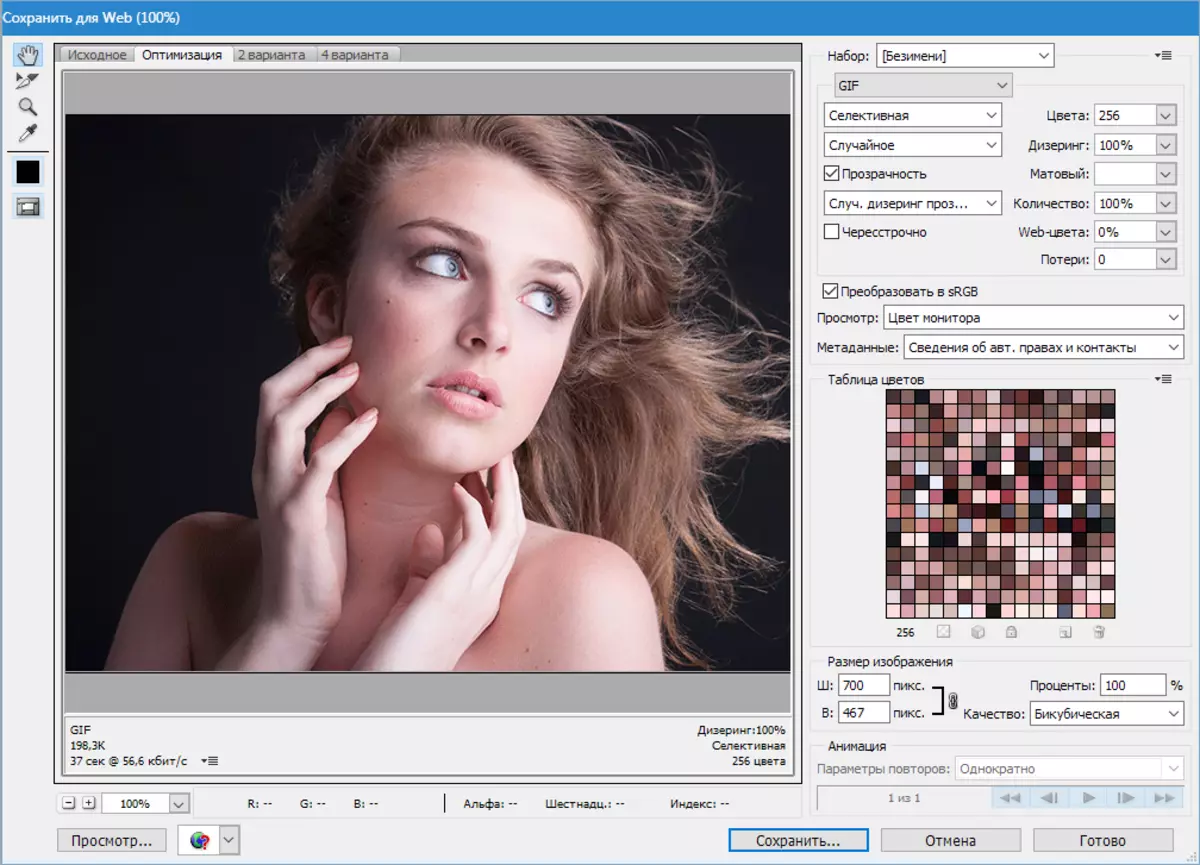
باستخدام "حجم الصورة"، يمكنك تحديد إعدادات لتتمكن من حفظ الصورة.
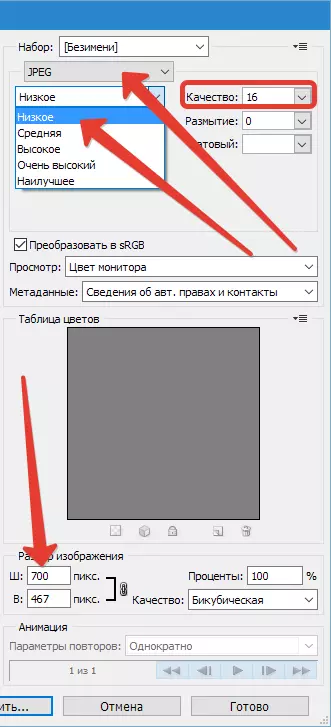
باستخدام جميع الأدوات المذكورة أعلاه، يمكنك إنشاء لقطة مثالية مع وزن خفيف وضروري للنشر على الشبكة.
